ocam是一款小巧的录屏软件,可以帮助游戏玩家或者教育工作者录制桌面内容,它提供了多种录制模式,有局部录制和全屏录制,下面就由小编来讲解下全屏录制的操作步骤。 ocam录制全
ocam是一款小巧的录屏软件,可以帮助游戏玩家或者教育工作者录制桌面内容,它提供了多种录制模式,有局部录制和全屏录制,下面就由小编来讲解下全屏录制的操作步骤。
ocam录制全屏视频方法
1、打开ocam录屏软件
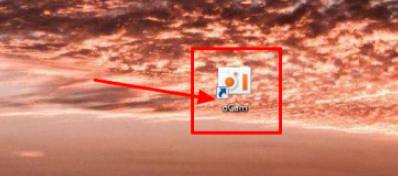
2、点击菜单

3、点击选项
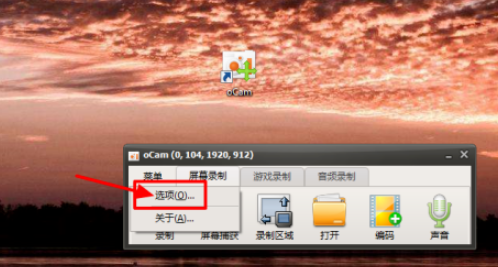
4、点录制
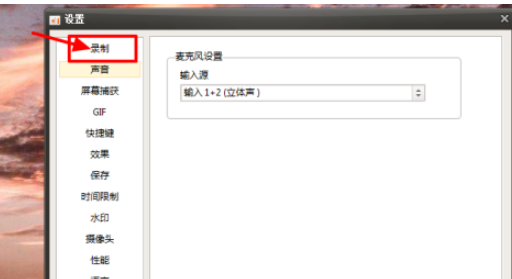
5、点击调整大小
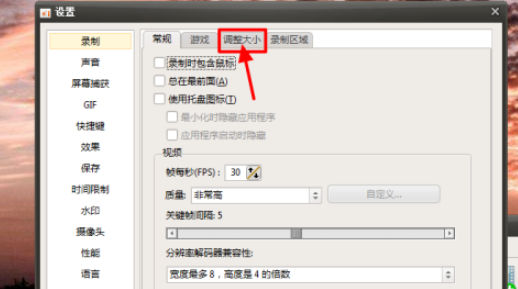
6、勾选调整视频大小
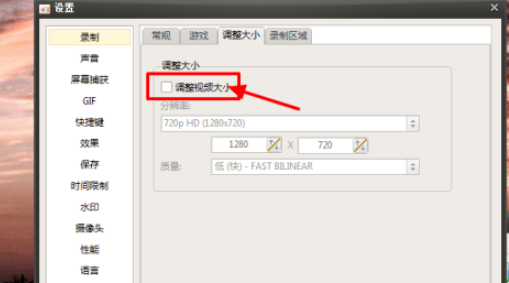
7、将分辨率改为1080p FHD (1920x1080)
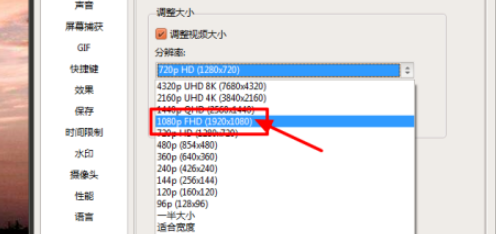
8、最后点击确定就可以了
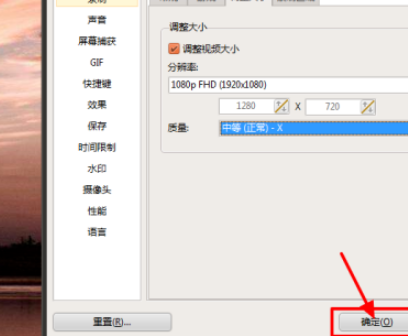
所谓积少成多,学会了以上的内容,你离大神的距离又近了一步,想要获取更多的教程信息就快来关注IEFans软件教程专区
